文件批量重命名去掉指定文字的方法
来源:菜鸟下载 | 更新时间:2025-07-04
工作中若遇到需要批量重命名文件并去除特定文字的情况,请参考以下操作步骤。1、 打开电脑,运
工作中若遇到需要批量重命名文件并去除特定文字的情况,请参考以下操作步骤。
1、 打开电脑,运行优速文件批量重命名软件,在首页左侧点击功能按钮,进入下一步操作界面。
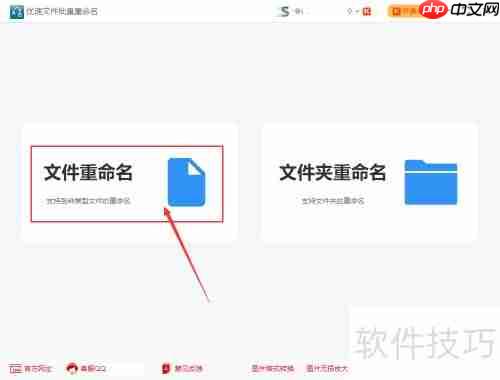
2、 第二步,点击或按钮将需要重命名的文件全部导入软件,也可以通过拖拽方式将文件添加到程序中。
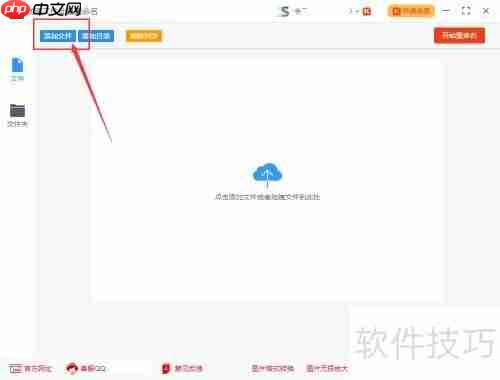
3、 第三步,在命名方式中选择“删除”,删除类型设置为“自定义内容”,然后输入想要去掉的文字内容。在右侧可以预览修改后的文件名,确认指定文字已被清除。
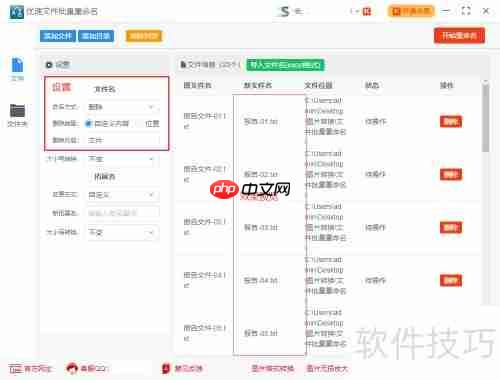
4、 第四步,点击右上角按钮开始执行批量重命名操作。当弹出重命名成功提示时,说明已成功移除指定文字。
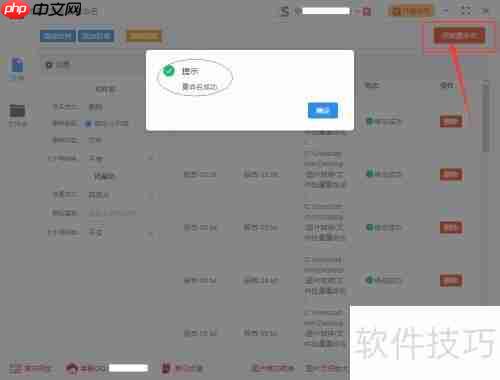
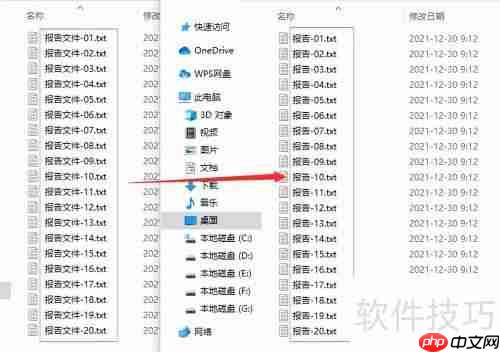
菜鸟下载发布此文仅为传递信息,不代表菜鸟下载认同其观点或证实其描述。
展开
相关文章
更多>>热门游戏
更多>>热点资讯
更多>>热门排行
更多>>- 小小武神手游排行榜-小小武神手游下载-小小武神游戏版本大全
- 类似暗黑黎明的手游排行榜下载-有哪些好玩的类似暗黑黎明的手机游戏排行榜
- 类似阴阳神域的游戏排行榜_有哪些类似阴阳神域的游戏
- 机甲学院题材手游排行榜下载-有哪些好玩的机甲学院题材手机游戏推荐
- 2023原始时代手游排行榜-原始时代手游2023排行榜前十名下载
- 一恋永恒手游2023排行榜前十名下载_好玩的一恋永恒手游大全
- 地藏诛魔系列版本排行-地藏诛魔系列游戏有哪些版本-地藏诛魔系列游戏破解版
- 多种热门耐玩的药神火龙破解版游戏下载排行榜-药神火龙破解版下载大全
- 怒炎沙城题材手游排行榜下载-有哪些好玩的怒炎沙城题材手机游戏推荐
- 灵剑之刃题材手游排行榜下载-有哪些好玩的灵剑之刃题材手机游戏推荐
- 风掠大秦ios手游排行榜-风掠大秦手游大全-有什么类似风掠大秦的手游
- 元气神姬题材手游排行榜下载-有哪些好玩的元气神姬题材手机游戏推荐
























